สำหรับบทความนี้จะเป็นเรื่องราวเกี่ยวกับ Windows Server ตัวใหม่ที่ต่อจาก Windows Server 2008 ครับ โดยในเวอร์ชั่นนี้ก็ได้มีการปรับปรุงเปลี่ยนแปลงให้ตัวของ Windows Server เองสามารถทำงานได้อย่างมีประสิทธิภาพมากขึ้น โดยตัวของ Windows Server เวอร์ขั่นใหม่นี้เราเรียกว่า “Windows Server 2008 R2” ครับ และในบทความนี้ผมจะนำเอาเรื่องราวของฟีเจอร์ต่างๆ ที่น่าสนใจของ Windows Server 2008 R2 มาเล่าให้ท่านผู้อ่านทุกท่านได้ทราบกันครับ และทางไมโครซอฟท์ก็มีแผนที่จะเปิดตัว Windows Server 2008 R2 เร็ว ๆ นี้ (เท่าที่ผมทราบน่าจะประมาณปลายปีนี้ครับ) และเพื่อไม่ให้เป็นการเสียเวลาครับเรามาดูกันเลยครับว่าฟีเจอร์ใหม่ที่น่าสนใจนั้นมีอะไรบ้างครับ
จากรูปด้านบนเป็นส่วนที่แสดงถึงส่วนต่างๆ ที่ได้มีการปรับปรุงและเพิ่มเติมเข้ามาใน Windows Server 2008 R2 โดยผมจะขอหยิบยกเอาบางส่วนที่สำคัญ ๆ มาเล่าให้ท่านผู้อ่านได้ทราบกันครับ โดยผมขออนุญาตเริ่มจากส่วนของ Virtualization โดยในส่วนนี้ถือเป็นส่วนที่สำคัญมากที่สุดส่วนหนึ่งเพราะได้มีการเพิ่มเติมฟีเจอร์ใหม่เข้ามาเพื่อทำให้การทำ Virtualization ใน Windows Server 2008 R2 ทำได้ดีและมีประสิทธิภาพมากขึ้นกว่าในเวอร์ชั่นก่อน โดยฟีเจอร์ที่ว่านี้คือ “Live Migration” โดยฟีเจอร์ดังกล่าวนี้จะทำให้ผู้ดูแลระบบทำการย้าย Virtual Machine ที่รันอยู่ใน Physical Server ตัวหนึ่งไปรันหรือทำงานที่ Physical Server อีกตัวหนึ่งภายในเวลาไม่กี่มิลลิเสก์ (Milliseconds) โดยไม่ไปกระทบกับการเชื่อมต่อและการทำงานของผู้ใช้งานเลยดังรูปด้านล่าง
และนอกจากนี้ยังง่ายต่อการบำรุงรักษาและการอัพเกรดฮารด์แวร์ ตลอดจนการตรวจสอบและจัดการ สำหรับการทำ Live Migration นั้นจะต้องประกอบไปด้วย Hyper-V, CSV และ Windows Server 2008 R2 จึงจะสามารถทำได้ครับ ซึ่งการทำงานของมันจะมีความรวดเร็วกว่าการทำ Quick Migration ใน Windows Server 2008 สำหรับการทำ Live Migration จะต้องอาศัยส่วนประกอบที่สำคัญส่วนหนึ่งที่เรียกว่า “Cluster Shared Volume (CSV)” โดย CSV จัดว่าเป็นฟีเจอร์ใหม่ใน Windows Server 2008 R2 ด้วยครับ และการที่จะทำ Live Migration ได้ก็จะต้องอาศัย CSV ครับ ตัวของ CSV จะทำให้สามารถเข้าถึงไฟล์ต่างๆ บน Shared Storage Device จากทุกโหนดที่อยู่ใน Failover Cluster ในเวลาเดียวกัน ซึ่งทำให้เกิดข้อดีและประโยชน์ต่างๆ มากมาย เช่น เรื่องของ Consistent Namespace, ไม่จำเป็นต้องกำหนดไดรฟ์ และไม่ต้องการฮารด์แวร์พิเศษเพิ่มเติมเพื่อทำ CSV รูปด้านล่างเป็นภาพที่แสดงคอนเซปของ CSV ใน Windows Server 2008 R2 ครับ
สำหรับฟีเจอร์ต่อไปคือ Remote Desktop Service (RDS), ผมขอเรียกสั้น ๆ ว่า RDS นะครับ RDS เป็นชื่อใหม่ของ Terminal Service และได้มีการนำเอา Virtual Desktop Infrastructure (VDI), RemoteApp และ Desktop (RAD) มาทำให้ Windows XP, Vista และ Windows 7 ตลอดจนแอพพิเคชั่นต่าง ๆ มาทำเป็น Virtualized และทำงานบน Windows Server 2008 R2 หรืออธิบายให้เข้าใจได้ง่ายขึ้นก็คือ เราสามารถนำเอา Windows XP, Vista และ Windows 7 ที่เป็น Virtual Machine ไปรันบนเครื่องของผู้ใช้งานไม่ว่าจะเป็นเครื่อง เดสก์ทอป, โน๊ตบุ๊ค และพวก Thin ไคลเอนท์ และทำให้มีความเป็นไปได้ที่ผู้ใช้งานคนเดียวแต่สามารถรันหลาย OS ไปพร้อมกันจากฮารด์แวร์ตัวเดียว สำหรับการบริหารจัดการก็สามารถให้ผู้ดูแลระบบทำการจัดการผ่านทาง Group Policy ได้อีกด้วย รูปด้านล่างเป็นรูปที่แสดงถึงการทำงานของ RDS ครับผม
สำหรับฟีเจอร์ต่อมาคือ “Boot From .VHD” ใน Windows Server 2008 R2, เราสามารถทำการบู๊ตเครื่องหรือ Virtual Machineโดยใช้ .VHD ไฟล์ได้ เพื่อทำการกำหนดค่าต่างๆ (Pre-Configured) เพื่อเอาไปใช้ในการดีพลอยเครื่องหรือ Virtual Machineในองค์กรต่อไป ดังรูป
สำหรับฟีเจอร์ในส่วนของการบริหารจัดการ (Streamlined Management) นั้นก็ประกอบไปด้วยฟีเจอร์ต่าง ๆ มากมายครับ เริ่มด้วย PowerShell 2.0 ซึ่งมาพร้อมกับ cmdlets อีกหลายร้อยครับเพื่อช่วยในเรี่องของการจัดการ Windows Server 2008 R2 และยังมี PowerShell Console ด้วยครับ ดังรูป
สำหรับฟีเจอร์ต่อมาจะเป็นเรื่องราวที่เกี่ยวข้องกับ Active Directory ใน Windows Server 2008 R2 ล้วน ๆ ครับ โดยมีฟีเจอร์ที่น่าสนใจดังต่อไปนี้ครับ:
Recovery Of Deleted Objects ใน Windows 2000, 2003 และ 2003 R2 เมื่อเราทำการลบ Object ออกไป เช่น สมมติว่าผมได้ทำการลบยูสเซอร์ออกไปโดยไม่ได้เจตนา ดังนั้นถ้าผมต้องการที่จะเอายูสเซอร์ที่ถูกลบกลับมา ผมจะต้องทำการรีสโตร์ Active Directory Database กลับมาครับและใช้คอนมานด์ไลน์ที่ชื่อว่า NTDSUtils โดยวิธีการดังกล่าวที่จะต้องใช้เวลาและยุ่งยากพอสมควรครับ เพราะฉะนั้นใน Windows Server 2008 R2 ได้นำเอาฟีเจอร์ที่ชื่อว่า Recovery Of Deleted Objects โดยเมื่อเราทำการลบ Object ใด ๆ ออกไปโดยไม่เจตนา และต้องการนำเอา Object ที่ถูกลบกลับมา ก็สามารถกู้กลับมาจาก Active Directory Recycle Bin ครับ ซึ่งจะทำให้การกู้หรือการรีสโตร์ Object ทำได้สะดวกและง่ายกว่าวิธีการเดิม ๆ ครับ และ 2 รูปด้านล่างเป็นรูปแสดงถึงการกู้คืน Object กลับมาจาก Recycle Bin โดยใช้ PowerShell และรูปถัดไปเป็นรูปที่แสดงว่ามี Object ใดอยู่ใน Recycle Bin บ้าง
Improved Process For Joining Domains หรือเรียกอีกชื่อหนึ่งว่า “Offline Domain Join” ครับ โดยใน Windows Server 2008 R2 เราสามารถทำการ Join เครื่องเข้าโดเมนได้ถึงแม้ว่าเราจะไม่สามารถติดต่อ Domain Controller ได้ก็ตามซึ่งปัญหานี้จะเกิดขึ้นเมื่อเราทำการดีพลอยเครื่องจำนวนมากๆ และในขั้นตอนของการ Join เครื่องของโดเมนจะทำไม่ได้เนื่องจากในขณะนั้นไม่สามารถติดต่อ Domain Controller โดยผู้ดูแลระบบสามารถสร้าง XML ไฟล์ขึ้นมาแล้วนำไปใช้กับการดีพลอยได้ โดยที่ XML ไฟล์ดังกล่าวจะประกอบไปด้วยข้อมูลของเครื่องต่างๆ ที่ต้องการ Join เข้าโดเมน และด้านล่างเป็นตัวอย่างของ XML ไฟล์ครับผม
<Component>
<Component name="Microsoft-Windows-UnattendedJoin">
<Identification>
<Provisioning>
<AccountData>Blob.txt</AccountData>
</Provisioning>
</Identification>
</Component>
<Component name="Microsoft-Windows-UnattendedJoin">
<Identification>
<Provisioning>
<AccountData>Blob.txt</AccountData>
</Provisioning>
</Identification>
</Component>
Improved Management Of User Accounts Used As Identity For Services สำหรับฟีเจอร์นี้ออกมาเพื่อแก้ไขปัญหาในเรื่องของการจัดการพลาสเวิรด์ของยูสเซอร์ โดยเฉพาะยูสเซอร์ที่ผู้ดูแลระบบนำไปกำหนดในการรันเซอร์วิสใน Windows ซึ่งเราเรียกแอคเค้าท์ในลักษณะนี้ว่า “Service Account” ครับ ปัญหาที่ว่านี้ก็คือถ้าเราทำการเปลี่ยนแปลงพลาสเวิรด์ของแอคเคาท์เหล่านี้ไป สิ่งที่เกิดขึ้นคือ Windows หรือ Active Directory จะไม่ได้ทำการอัพเดทพลาสเวิรด์ที่มีการเปลี่ยนแปลงนี้ด้วย ทำให้เกิดปัญหากับเซอร์วิสต่างๆ เหล่านั้น โดยเราจะเรียกฟีเจอร์นี้ว่า “Managed Service Accounts” ครับ
New Active Directory Domain Services Management Console ใน Windows Server 2008 R2 จะมีคอนโซลใหม่ที่ใช้ในการจัดการ ซึ่งจะเหมือนกับคอนโซลเดิมใน Windows เวอร์ชั่นก่อน คือ Active Directory Users And Computers (ADUC) โดยเจ้าคอนโซลใหม่นี้มีชื่อว่า “Active Directory Administrative Center” ซึ่งถูกสร้างจาก PowerShell แต่เป็น GUI นะครับ และยังสามารถแสดง PowerShell Commands ต่างๆ ให้ดูได้ด้วยเมื่อเรากำหนดทาสก์ต่างๆ จาก GUI ครับ ดังรูป
ฟีเจอร์ต่อมาผมอยากจะนำเสนอคือ “DirectAccess” ครับ โดยฟีเจอร์นี้จะเป็นการทำงานร่วมกันระหว่าง Windows Server 2008 R2 กับ Windows 7 ครับ โดยคอนเซปของ DirectAccess จะเป็นการให้ยูสเซอร์ทำการเชื่อมต่อผ่านอินเตอร์เนตเข้ามายังองค์กรเพื่อทำการเข้าถึงข้อมูลและทรัพยากรต่างๆ ราวกับว่ายูสเซอร์เหล่านั้นเชื่อมต่อโดยตรงกับวง LAN ขององค์กร โดยจะลดความยุ่งยากและซับซ้อนในการกำหนดค่าต่างๆ สำหรับการเชื่อมต่อเข้ามายังองค์กรโดยใช้ VPN โดยในแต่ละครั้งที่เชื่อมต่อเข้ามาผ่าน DirectAccess การเชื่อมต่อจะเป็นแบบ Bi-Directional ซึ่งทำให้เครื่องของยูสเซอร์สามารถทำการอัพเดทโพลิซีและซอฟท์แวร์ได้ด้วย ดังรูป
โดยในแง่ของ Security และ Performance ของ DirectAccess ประกอบไป Authentication, Encryption และ Acces Control โดยเราสามารทำการกำหนดได้ว่าข้อมูลหรือทรัพยากรใดที่จะให้ผู้ใช้งานสามารถเข้าถึงได้ นอกจากนี้ DirectAccess ยังมีฟีเจอร์ที่เรียกว่า “Split-Tunnel Routing” โดยฟีเจอร์ดังกล่าวจะเป็นการลดทราฟฟิคที่ไม่จำเป็นในเน็คเวิรค์ เพราะมันจะส่งเฉพาะทราฟฟิคที่จำเป็นสำหรับการติดต่อไปยัง DirectAccess เซิรฟเวอร์
รูปด้านบนเพื่อหน้าจอสำหรับการคอนฟิก DirectAccess ครับ รายละเอียดเพิ่มเติมสามารถหาได้จากไมโครซอฟท์เว๊ปไซท์ครับ
BranchCache สำหรับฟีเจอร์นี้ก็จะเป็นฟีเจอร์ที่ต้องอาศัยการทำงานร่วมกันระหว่าง Windows Server 2008 R2 กับ Windows 7ครับ โดยฟีเจอร์ดังกล่าวนี้จะช่วยเพิ่มประสิทธิภาพในการเข้าถึงข้อมูลและลดทราฟฟิคใน WAN ลิงค์ ที่เชื่อมต่อระหว่างสาขา (Branch Offices) ต่างๆ โดยเจ้า BrachCache จะทำการแคชชิ่งหรือเก็บข้อมูลเอาไว้ที่ๆ เดียวกับที่ยูสเซอร์ที่ต้องการเข้าถึงข้อมูล ตัวอย่างเช่น เมื่อมีการเข้าถึงข้อมูลที่เก็บอยู่ใน Windows Server 2008 R2 และยูสเซอร์ในสาขาไม่จำเป็นต้องรอนานในการดาวน์โหลดหรือเข้าถึงไฟล์ต่างๆ ที่อยู่ในสำนักงานใหญ่ ที่เป็นเช่นนี้เพราะว่าเมื่อเราทำการเอ็นเอเบิ้ล BranchCache สำเนาหรือก๊อปปี้ของข้อมูลไม่ว่าจะเป็นข้อมูลในอินทราเน็ตหรือจากไฟล์เซิรฟเวอร์ก็ถูกแคชเก็บไว้ในสาขานั้น และถ้าต่อจากนั้นหากมีผู้ใช้งานคนอื่นต้องการที่จะเข้าถึงข้อมูลเดิมนั้นอีก ผู้ใช้งานคนนั้นก็สามารถเข้าถึงข้อมูลได้ทันที ไม่ต้องไปรอดาวน์โหลดจากสำนักงานใหญ่มาอีก ซึ่งจะทำให้ประหยัดเวลาไปได้มาก
โดย BranchCache สามารถแคชได้ทั้งข้อมูลที่เป็น HTTP และ SMB และแน่ใจได้ว่ายูสเซอร์ที่จะทำการเข้าถึงข้อมูลเหล่านี้จะต้องผ่านการ Authentication มาก่อน ดังนั้นเราไม่ต้องกังวลเรื่องความปลอดภัยในการเข้าถึงข้อมูล
BranchCache ทำงานใน 2 โหมดดังต่อไปนี้ครับคือ
1. Hosted Cache Mode (เซิรฟเวอร์ในสาขาจะทำหน้าที่ในการแคชข้อมูล)
2. Distributed Cache (P2P Cache) Mode (การแคชข้อมูลจะทำที่ Windows 7 แต่ละเครื่องเอง)
และในรูปด้านล่างจะเป็นรูปที่อธิบายถึงคอนเซปการทำงานของ BranchCahe ในแต่ละโหมดครับ
รูปด้านล่างแสดงถึงการกำหนดค่าของ BranchCache ใน Group Policy ดังรูป
ส่วนฟีเจอร์สุดท้ายที่ผมจะกล่าวถึงคือ “BitLocker” ฟีเจอร์มาครั้งแรกใน Windows Vista ซึ่งถือว่าเป็นฟีเจอร์ที่มีประโยชน์มากสำหรับผู้ใช้งานโน๊ตบุ๊ค แต่มันก็มีข้อจำกัดคือมันสามารถทำการเข้ารหัสได้เฉพาะ System Partition เท่านั้น แต่ใน Windows Server 2008 กับ Windows Vista SP1 ได้เพิ่มเติมให้เราสามารถทำการเข้ารหัส Partitions อื่นได้นอกเหนือจาก System Partition ได้ แต่สำหรับใน Windows Server 2008 R2 กับ Windows 7 เราสามารถที่จะทำการเข้ารหัสพวก USB ไดรฟ์หรือแฟลชไดรฟ์ได้ด้วย ซึ่งเป็นการสร้างความปลอดภัยกับข้อมูลได้มากขึ้น โดยฟีเจอร์นี้เรียกว่า “BitLocker To Go” ครับ สำหรับรายละเอียดของฟีเจอร์นี้ผมได้อธิบายพร้อมกับวิธีการติดตั้งไว้ในบทความฉบับที่แล้วครับ ลองไปหาอ่านกันนะครับผม โดยส่วนตัวแล้วผมคิดว่าฟีเจอร์ใหม่ที่มาพร้อมกับ Windows Server 2008 R2 มีประโยชน์มากครับสำหรับองค์กร เอาไว้ในโอกาสต่อไปผมจะเจาะลึกรายละเอียดของฟีเจอร์เหล่านี้กันอีกครั้ง คราวนี้เป็นการเรียกน้ำย่อยกันก่อนครับ สุดท้ายผมฝากลิงค์ที่ทุกท่านสามารถไปดาวน์โหลดและค้นหารายละเอียดเพิ่มเติมได้ที่นี่ครับ http://www.microsoft.com/windowsserver2008/en/us/R2.aspx เป็นเว็ปของทางไมโครซอฟท์ที่มีเรื่องราวต่างๆ มากมายเกี่ยวกับ Windows Server 2008 R2 ครับ และเหมือนเช่นเคยครับถ้าหากมีข้อสงสัยใด ๆ สามารถส่งคำถามมาสอบถามผมได้เลยครับ สำหรับ

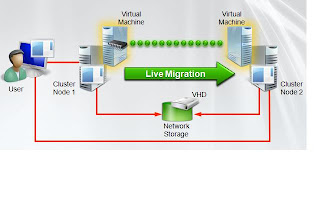














ไม่มีความคิดเห็น:
แสดงความคิดเห็น